เมื่อเรานำเราเตอร์ออกจากกล่องและเปิดเครื่องจากนั้นใน 99% ของกรณีจะเริ่มแจกจ่าย wifi โดยอัตโนมัติ การเชื่อมต่อนี้ใช้สำหรับการกำหนดค่าเริ่มต้นของเครือข่ายซึ่งมีชื่อของตัวเอง - SSID มีการระบุไว้บนสติกเกอร์บนตัวเราเตอร์และจำเป็นเพื่อแยกสัญญาณจากเราเตอร์ของคุณออกจากส่วนที่เหลือ อย่างไรก็ตามเพื่อความปลอดภัยจึงไม่สามารถทิ้งไว้ในแบบฟอร์มนี้ได้ จำเป็นต้องเปลี่ยนชื่อเครือข่ายซึ่งมีการกำหนดค่าการเปลี่ยนชื่อ SSID ไว้ในเว็บอินเตอร์เฟสของเราเตอร์ จะเปลี่ยนในรุ่น TP-Link, Asus, Zyxel Keenetic, D-Link, Apple, Upvel และ Mercusys ได้อย่างไร มาหาคำตอบกันเลย!

วิธีเปลี่ยนชื่อ SSID ของเครือข่าย wifi ในเราเตอร์ D-Link
ในการเปลี่ยนชื่อเครือข่ายบนเราเตอร์ D-Link คุณต้องไปที่ส่วน "Wi-Fi - การตั้งค่าพื้นฐาน" ที่นี่คุณจะเห็นคอลัมน์ "SSID" - ป้อนชื่อที่เราต้องการ
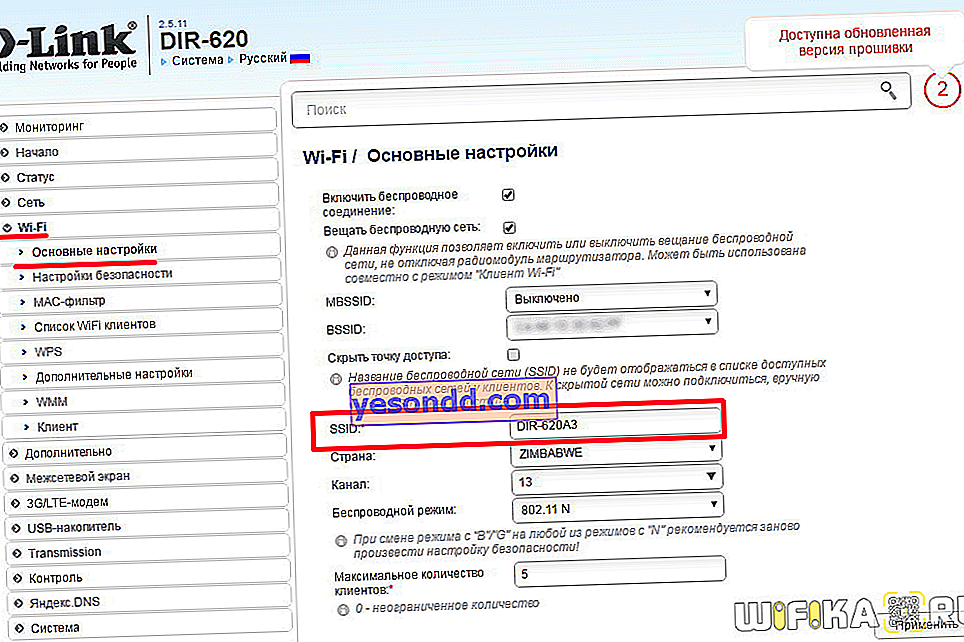
//www.youtube.com/watch?v=hiKNjaUyj88 TP-Link
วิธีเปลี่ยนชื่อ SSID บนเราเตอร์ TP-Link wifi
คุณสามารถเปลี่ยน SSID ของเครือข่าย WiFi ในซอฟต์แวร์เวอร์ชันเก่าบนเราเตอร์ TP-Link ได้โดยไปที่ส่วน "โหมดไร้สาย - การตั้งค่า" ที่นี่เราสนใจค่าของฟิลด์ "ชื่อเครือข่ายไร้สาย" โดยค่าเริ่มต้นจะเรียกมันว่า "TP-LINK_137B00" ตามชื่อและหมายเลขซีเรียลของเราเตอร์ - เพียงแค่ลบข้อความและเขียนชื่อของคุณ จากนั้นเราบันทึกการตั้งค่า

หากต้องการเปลี่ยนชื่อเครือข่าย WiFi ในแผงการดูแลระบบ TP-Link เวอร์ชันใหม่คุณต้องเปิดแท็บ“ การตั้งค่าพื้นฐาน” รายการ“ โหมดไร้สาย” และค้นหาช่องป้อนข้อความเดียวกันที่เรียกว่า“ ชื่อเครือข่ายไร้สาย” Asus
จะเปลี่ยน WiFi SSID บน Asus ได้ที่ไหน
บนเราเตอร์ Asus ที่มีแผงการดูแลระบบที่ทันสมัยเป็นสีดำและสีน้ำเงิน (Black Diaomond) เพียงเข้าสู่เมนู "เครือข่ายไร้สาย" และเปลี่ยนค่าของรายการ "SSID"
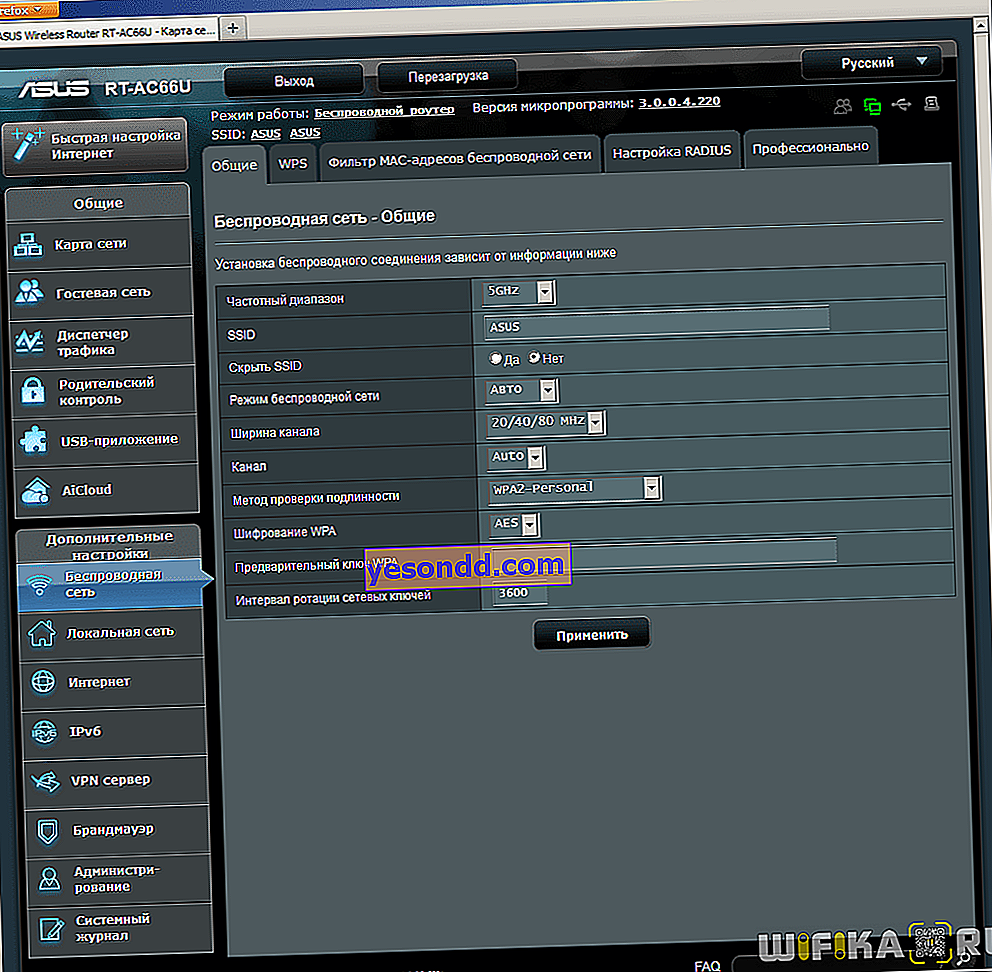 ไซเซลคีเนติก
ไซเซลคีเนติก
เราดูและเปลี่ยนชื่อ SSID wifi บนเราเตอร์ Zyxel Keentic
สำหรับ Zyxel Keentic SSID จะเปลี่ยนไปในส่วน "เครือข่าย Wi-Fi" แท็บ "Access Point"

เราสร้างชื่อของเราเองโดยไม่ต้องเปลี่ยนแปลงสิ่งอื่นใดในการกำหนดค่า เราบันทึกการตั้งค่าและรีบูตเราเตอร์ หลังจากเปลี่ยนชื่อเครือข่ายคุณจะต้องเชื่อมต่ออุปกรณ์ทั้งหมดของคุณอีกครั้งที่เข้าถึงอินเทอร์เน็ตผ่านสัญญาณไร้สายเข้ากับมัน
ในการเปลี่ยน SSID บนเราเตอร์ Kinetic ที่อัปเดตคุณต้องเปิดเมนู "เครือข่ายภายในบ้าน" และเปลี่ยนค่าในคอลัมน์ "ชื่อเครือข่าย (SSID)"

ชื่อใหม่ยังเปิดใช้งานหลังจากรีสตาร์ทอุปกรณ์ Mercusys
วิธีเปลี่ยนชื่อ WiFi SSID บน Mercusys
หากต้องการเปลี่ยนชื่อ wifi ในเราเตอร์ Mercusys ให้ไปที่ส่วนขั้นสูงในการตั้งค่าและเปิดเมนู "โหมดไร้สาย"
และที่นี่เราเปลี่ยนค่าในฟิลด์ "ชื่อเครือข่ายไร้สาย (SSID)"
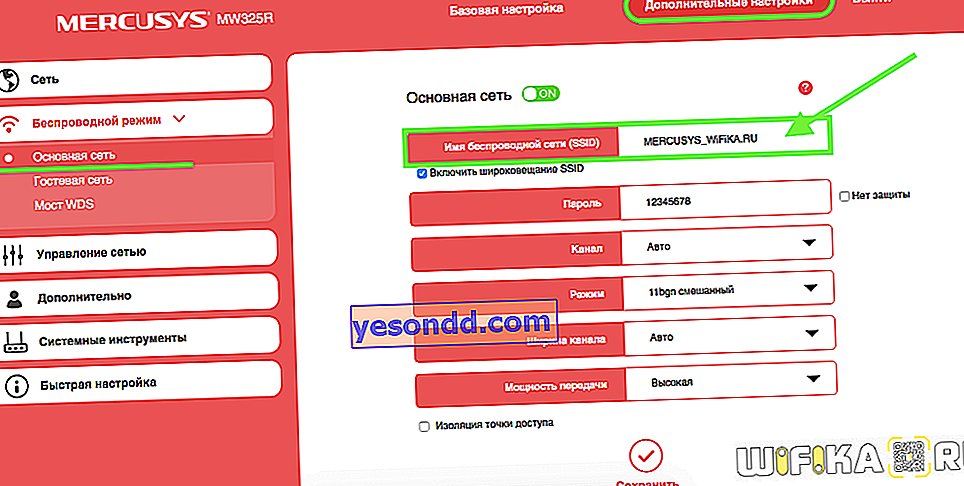 อัพเวล
อัพเวล
การเปลี่ยนชื่อของเครือข่ายไร้สาย Upvel
ชื่อของสัญญาณไร้สายบนเราเตอร์ Upvel จะเปลี่ยนแยกกันสำหรับแต่ละย่านความถี่ - 2.4 GHz และ 5 GHz การตั้งค่าจะอยู่ในเมนู "เครือข่าย WiFi" ซึ่งคุณต้องหาช่อง "SSID" ซึ่งคุณจะต้องป้อนชื่อที่ต้องการ

หัวเว่ย
การเปลี่ยน Wi-Fi SSID บนเราเตอร์ Huawei
การเปลี่ยน SSID สำหรับเชื่อมต่อกับเราเตอร์ Huawei ทำได้ในส่วนหลัก "เครือข่าย Wi-Fi ของฉัน" ในช่อง "ชื่อเครือข่าย" เมื่อ Band Steering ทำงานก็เพียงพอที่จะลงทะเบียนหนึ่งครั้งเพื่อให้ใช้ SSID นี้ในสองวงพร้อมกันดังตัวอย่างด้านล่าง

เนื้อหา
จะเปลี่ยน WiFi SSID บน Apple Airport Router ได้อย่างไร
Apple Airport Router กำหนดชื่อเครือข่ายเริ่มต้นเป็น "Apple Express Network 123456" หากต้องการเปลี่ยนชื่อเครือข่าย Wi-Fi ของ Apple Airport ซึ่งทำงานที่ 2.4 GHz ให้เปิดโปรแกรม Airport Utility แล้วไปที่การตั้งค่าด้วยตนเอง

ที่นี่เราจะต้องมีแท็บ "Wireless" ซึ่งเราจะพบรายการ "Wireless Network Name" ซึ่งเป็นชื่อเครือข่ายที่แสดงบนแล็ปท็อปและสมาร์ทโฟน เราลบและเพิ่มของเราเอง จากนั้นเราบันทึกด้วยปุ่ม "อัปเดต"
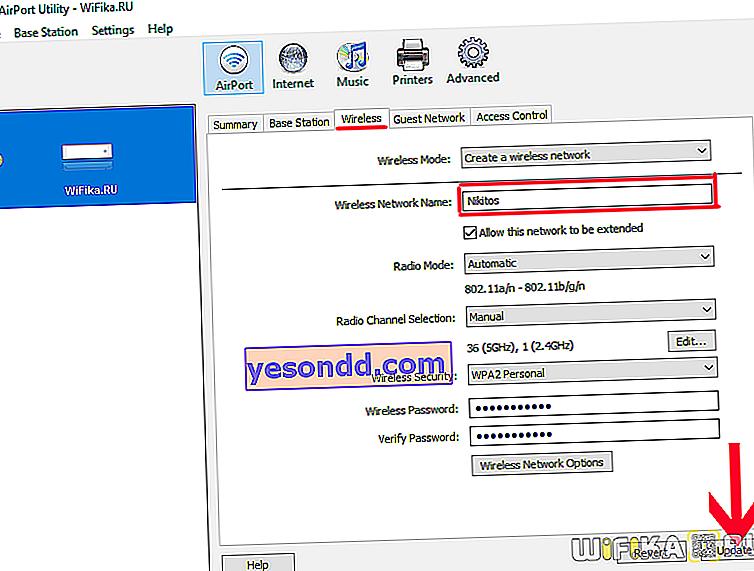
หากคุณต้องการเปลี่ยนชื่อเครือข่ายที่ความถี่ 5 GHz ให้ไปที่ส่วน "ตัวเลือกเครือข่ายไร้สาย" เพิ่มเติม

และแทนที่ค่าของบรรทัด "ชื่อเครือข่าย 5G"

จะเปลี่ยน SSID และรหัสผ่านจาก iPhone ได้อย่างไร?
ผู้ที่เคยอ่านบทความเกี่ยวกับ Apple Airport ในบล็อกนี้จะทราบดีว่ายังมีแอปพลิเคชันมือถือพิเศษสำหรับ iPhone เพื่อควบคุมเราเตอร์โดยไม่ต้องใช้คอมพิวเตอร์ ดังนั้นคุณสามารถเปลี่ยนชื่อ WiFi ผ่านโปรแกรมนี้ ในการดำเนินการนี้คุณต้องเรียกใช้

และคลิกที่ภาพด้วยเราเตอร์

จากนั้นเข้าสู่ระบบด้วยรหัสผ่านผู้ดูแลระบบในระบบ


และคลิกที่ปุ่ม "เปลี่ยน"

จากนั้นไปที่ส่วน "เครือข่าย"

และเปลี่ยนมูลค่าของรายการคุณคิดอย่างไร? ถูกต้องอีกครั้ง "เครือข่าย" รหัสผ่านสำหรับฮีป

จากนั้นเราบันทึกการเปลี่ยนแปลงด้วยปุ่ม "เสร็จสิ้น"
ในการเปลี่ยนชื่อเครือข่ายเป็นเครือข่ายขนาด 5 กิกะเฮิรตซ์คุณจะต้องเจาะลึกลงไปอีกครั้งเช่นเดียวกับในแอปพลิเคชันเวอร์ชันคอมพิวเตอร์ กล่าวคือเรากลับไปที่หน้าเริ่มต้นเพื่อเปลี่ยนการตั้งค่าและไม่ไปที่ "เครือข่าย" แต่ไปที่ "เพิ่มเติม"

จากนั้น - ใน "การตั้งค่า Wi-Fi" (เหี้ยมันเป็นไปไม่ได้ที่จะรวมไว้ในที่เดียว .. ??)

ที่นี่คุณสามารถเปลี่ยนการกำหนดค่าของเครือข่าย 5GHz ได้แล้ว แต่ความสนใจ - รหัสผ่านยังคงเหมือนเดิมในเครือข่าย 2.4 GHz หลัก - นี่คือคุณสมบัติดังกล่าว
เห็นได้ชัดว่านักพัฒนาของ Apple ให้ความสำคัญกับความปลอดภัยในการเชื่อมต่อของเรา

